Pré-requis
– disposer des droits étendus
(voir Passer en droits étendus)
Préambule :
Pour pouvoir configurer un compte utilisateur, il faut au préalable avoir créé le collaborateur.
Si celui-ci est déjà créé, passer directement à l’étape Configurer un compte utilisateur.
Créer un collaborateur
– Menu Applications > Administration > Collaborateurs > ![]() Créer
Créer
1. Compléter les champs :
- Prénom et Nom
- Photo : elle doit être de format carré pour s’afficher correctement
- Signature : elle sera utilisée pour tracer les créations et modifications de l’utilisateur dans la plateforme.
- Langage : détermine la version par défaut de la plateforme lorsque l’utilisateur se connecte : français FR, anglais EN. Par défaut, la plateforme prend la langue de la structure de l’utilisateur.
- En activité
- Fonction
- E-mail : cette adresse sera utilisée par la plateforme pour toutes les communications et alertes.
- Alertes e-mail : Activer ou non les alertes e-mail pour ce collaborateur
- Coordonnées
2. ![]() Enregistrer
Enregistrer
La fiche du collaborateur est créée.
Il faut ensuite définir ses différents rôles.
3. Cliquer sur le nom de l’utilisateur dans la liste pour ouvrir sa fiche dans le panneau.
4. Préciser ses rôles dans la structure et le(s) groupe(s) à l’aide des boutons ![]()
5. ![]() Enregistrer
Enregistrer
Le collaborateur créé, il est possible de passer à l’étape suivante :
Configurer un compte utilisateur
Afficher la liste des collaborateurs :
– Menu Applications > Administration > Collaborateurs
Méthode 1
1. Cliquer sur + Créer un Compte sur la ligne du collaborateur pour ouvrir le formulaire dans le panneau.
Dans l’onglet Général :
2. Renseigner l’Identifiant et le Mot de passe que devra saisir l’utilisateur pour se connecter sur la plateforme : le mot de passe doit contenir au moins une majuscule et un chiffre.
3. Collaborateur : ce champ a été complété automatiquement.
4. Droits étendus : sélectionner Oui si l’utilisateur est aussi administrateur, et indiquer la durée au bout de laquelle il repasse automatiquement en profil standard.
Dans l’onglet Pare-feu :
5. Il est possible de restreindre l’accès à certaines adresses I.P.
6. ![]() Enregistrer
Enregistrer
Le compte collaborateur est configuré.
Méthode 2
– Menu Applications > Administration > Comptes > ![]() Créer
Créer
Le formulaire Créer un compte s’affiche dans le panneau.
Dans l’onglet Général :
1. Renseigner l’Identifiant et le Mot de passe que devra saisir l’utilisateur pour se connecter sur la plateforme : le mot de passe doit contenir au moins une majuscule et un chiffre.
2. Dans le champ Collaborateur, entrer les premiers caractères du nom et sélectionner l’utilisateur dans la liste qui s’affiche.
3. Droits étendus : sélectionner Oui si l’utilisateur est aussi administrateur, et indiquer la durée au bout de laquelle il repasse automatiquement en profil standard.
Dans l’onglet Pare-feu :
4. Il est possible de restreindre l’accès à certaines adresses I.P.
5. ![]() Enregistrer
Enregistrer
Le compte collaborateur est configuré.
Ces opérations sont à répéter pour chaque compte à configurer.